PPT文档如何插入一个显示对立观点的图
来源:网络收集 点击: 时间:2024-03-06【导读】:
在PPT文档中,可以插入SmartArt图形来直观的展示一些信息,例如要显示对立观点信息时,可以插入一个对立观点图。下面就介绍一下插入对立观点图的方法。工具/原料more电脑PPT2016方法/步骤1/6分步阅读 2/6
2/6 3/6
3/6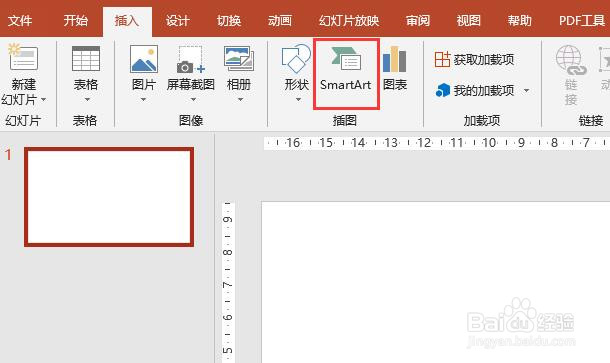 4/6
4/6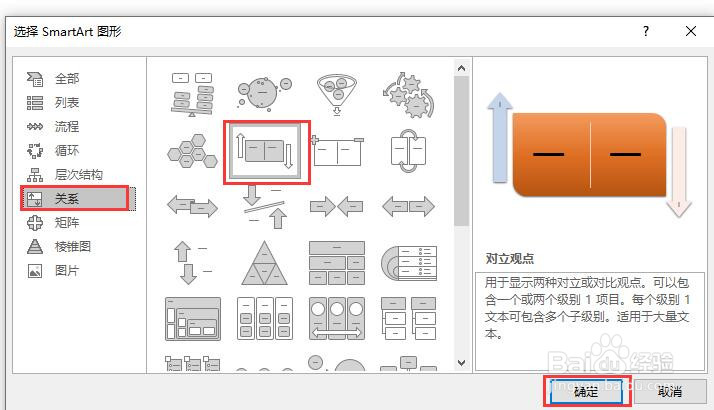 5/6
5/6 6/6
6/6 PPT2016对立观点图SMARTART图形
PPT2016对立观点图SMARTART图形
新建一个PPT2016文档,打开文档如图所示。
 2/6
2/6在打开的文档中新建一个空白版式幻灯片。
 3/6
3/6选中幻灯片,点击菜单栏【插入】,在插入选项卡中点击“SmartArt”。
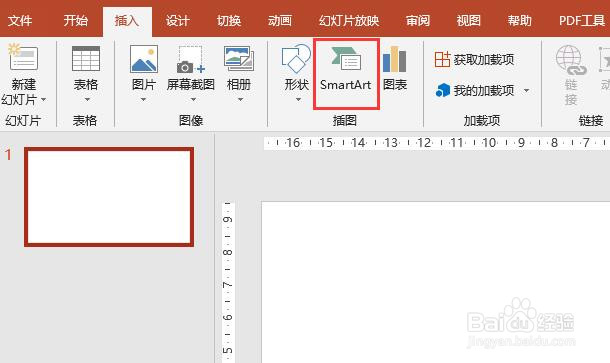 4/6
4/6弹出选择SmartArt图形窗口,点击左侧的“关系”,在图库中点击选择“对立观点”,点击确定按钮。
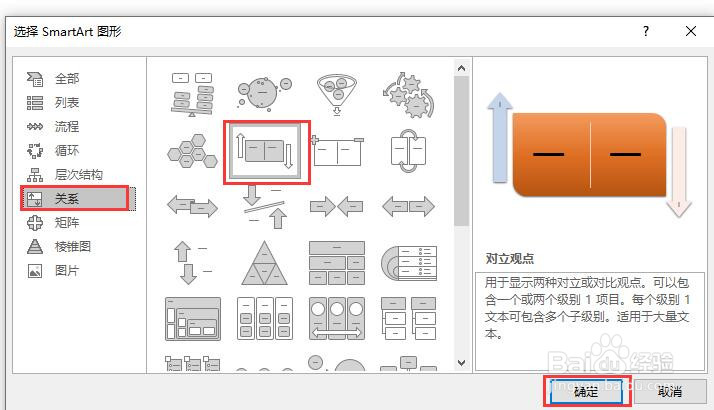 5/6
5/6则在幻灯片中即可插入一个对立观点图形,如图所示。
 6/6
6/6点击对立观点图中的文本区域,输入要显示的文本信息即可。
 PPT2016对立观点图SMARTART图形
PPT2016对立观点图SMARTART图形 版权声明:
1、本文系转载,版权归原作者所有,旨在传递信息,不代表看本站的观点和立场。
2、本站仅提供信息发布平台,不承担相关法律责任。
3、若侵犯您的版权或隐私,请联系本站管理员删除。
4、文章链接:http://www.1haoku.cn/art_250073.html
 订阅
订阅